ps如何制作水印?wordpress上传图片自动加水印
发布时间:2015-05-12 来源:查字典编辑
摘要:大家都知道图片被盗用是很令人气愤的一件事。很多时候辛苦制作的宣传图片,淘宝商品描述或者商品实拍照片等被无情盗用后打上别人的水印都让我们心寒不...
大家都知道图片被盗用是很令人气愤的一件事。很多时候辛苦制作的宣传图片,淘宝商品描述或者商品实拍照片等被无情盗用后打上别人的水印都让我们心寒不已。今天带给大家一片使用photoshop制作图片水印的教程,方便大家给图片打上自己的独特标签。
首先看一下水印效果:
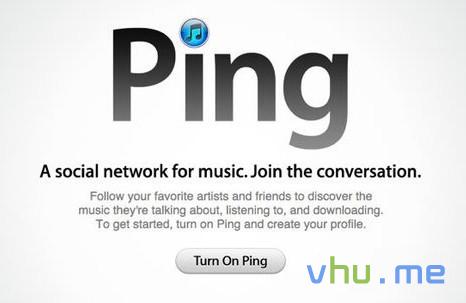
上图右上角的网址是比较简单的一种水印效果,简单分析一下,使用photoshop大致需要两步去完成上述水印制作:
使用文字工具输入水印文字。
调节文字透明度,覆盖底部图片。
首先,我们打开photoshop,点击文件-新建菜单,设置默认为宽度*高度=160px*60px,背景内容为透明(这点比较重要,负责会水印图层会完全覆盖底层)。
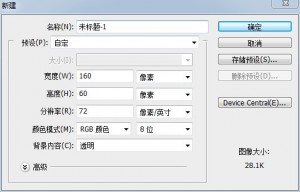
水印教程-新建菜单
然后点击左侧菜单栏的横排文字工具,点击新建的图层,输入水印文字,如下图:
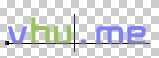
如果我们不想要水印过多的喧宾夺主,可以看到右侧的图层栏, 调节水印图层的不透明度为80%,如图:

不透明度
这样,我们就制作好图片水印了。你可以手动把此图层移动到要加水印的图层上方,然后保存就可以了。
另外,使用wordpress的朋友如果想自动水印,推荐大家一款自动加水印的插件DX-Watermark,功能较为完善,而且上传的图片水印可以按照我们的设置自动调节位置。
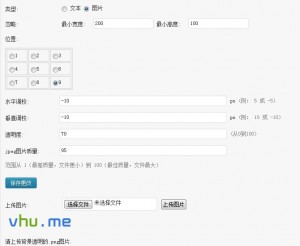
转载请注明:微狐 » ps如何制作水印?wordpress上传图片自动加水印


